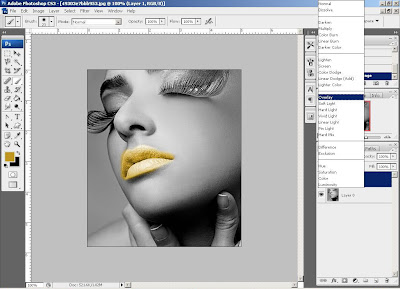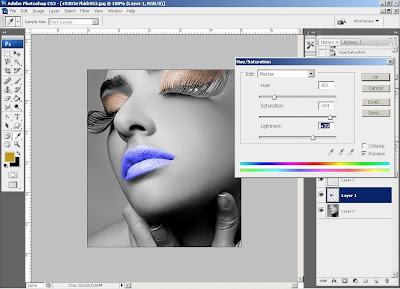1. Отваряме желаната снимка
2. Създаваме нов слой Ctrl+Shift+N и избираме четката.
3. Правим на четката следните настройки
4. Избираме какъв де я цвят /без черно и бяло/ и оцветяваме тази част на снимката, която искаме да бъде цветна
5. Променяме вида на слоя на Overlay
6. Избираме гумата и правим настройките от снимката и съответно изтриваме участъците, които не трябва да са оцветени
7. Ако искаме да продължим и с оцветяването на други части в друг цвят създаваме нов слой Ctrl+Shift+N.
8. Оцветяваме часта, която сме решили и ако евентуално излезем извън рамките на желаното място отново минаваме с меката гума
9. Променяме вида на слоя на Overlay и ако не искаме да бъде чак толкова ярък цвета намаляме Opacite на слоя
10. За да зададем сега точно цветовете, които искаме избираме последователно слоя на устните и слоя на клепачите и за всеки един по отделно натискаме Ctrl+U или Image - Adjustments - Hue/Saturation и разместваме плъзгачите докато получим цвета, който ни хареса


11. Ако искаме да оцветим и ноктите следваме същите стъпки, както и за клепачите и устните, като задължително започваме със създавенето на нов слой

12. Когато сме доволни от резултата запазваме снимката
СЪВЕТ: Използвайте само един слой, в който да оцветите всички части, които желаете да бъдат в един и същ цвят и сменяйте слоя винаги, когато сменяте и цвета
ЗАБЕЛЕЖКА: С тази техника не можете да оцветите Черен и Бял цвят, защото след като зададете на слоя Overlay оцветяването, което сте направили ще "потъне"